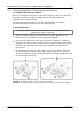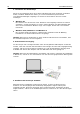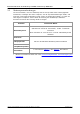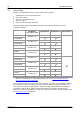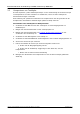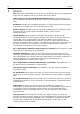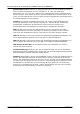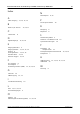User manual
Produktinformationen18
Copyright © 2012-2015 Pico Technology Limited. Alle Rechte vorbe halten.ps3000d.de r1
3. Installation des Oszilloskops
Wenn Sie Ihr Oszilloskop über das richtige USB-Kabel mit einem Computer verbunden
haben, installiert Windows das Gerät. Je nach Ihrem Betriebssystem werden
verschiedene Meldungen angezeigt. Sie brauchen die Software-CD nicht erneut
einzulegen.
Windows XP
Der Assistent für das Suchen neuer Hardware wird angezeigt. Klicken Sie einfach
auf Weiter, um die Installation zu starten. Wenn Windows eine Warnmeldung über
einen nicht bestandenen Windows-Logo-Test ausgibt, klicken Sie auf Trotzdem
fortfahren.
Windows Vista, Windows 7 und Windows 8
Der Vorgang erfolgt automatisch. Während der Installation wird die Meldung
Installieren von Gerätetreibersoftware angezeigt.
Hinweis: Wenn Sie Ihr Oszilloskop an einen anderen USB-Anschluss anschließen, wird
der Installationsprozess erneut ausgeführt.
4. Externe Stromversorgung
Für PicoScopes mit 4 analogen Kanälen muss der mitgelieferte Netzadapter verwendet
werden, wenn der oder die USB-Anschlüsse über weniger als 1200 mA Ausgangsleistung
verfügen. Die PicoScope-Software informiert Sie, falls der Netzadapter benötigt wird.
Schließen Sie einfach den Adapter und das USB-Kabel wie unten gezeigt an.
Hinweis: Wenn Sie den Netzadapter anschließen oder trennen, während das Oszilloskop
in Betrieb ist, startet es sich automatisch neu und alle nicht gespeicherten Daten gehen
verloren.
5. Ausführen der PicoScope-Software
Nachdem Sie das Oszilloskop angeschlossen haben, starten Sie die PicoScope-
Software. An den Eingängen des Oszilloskops eingespeiste Signale sollten jetzt
angezeigt werden. Wenn Sie die Spitze eines angeschlossenen Tastkopfes mit dem
Finger berühren, sollten Sie im Oszilloskopfenster ein schwaches 50- oder 60-Hz-Signal
sehen.